На каких телефонах работает андроид пей: Android Pay какие телефоны поддерживают платежную систему Google Pay
Какие телефоны поддерживают Android Pay? Сегодня воспользоваться бесконтактной оплатой могут владельцы разных моделей смартфонов. Важно, чтобы телефон отвечал нескольким требованиям, необходимым для быстрых платежей.
Что такое Google Pay?
Официальное приложение от Гугл стало доступно на территории России с 2017 года. В основе Гугл Пай лежит мгновенная оплата товаров и услуг в любом месте, где есть терминал с функцией PayPass. Чтобы осуществить платеж, достаточно поднести смартфон к терминалу и дождаться успешного завершения оплаты.
Google Pay работает на смартфонах с операционной системой Android. Чтобы устройство могло выступить источником оплаты, оно должно отвечать нескольким важным требованиям:
- Версия Android 4.4 и выше;
- Встроенный модуль NFC, отвечающий за бесконтактные платежи;
- Официальная прошивка телефона;
- Заблокированный загрузчик;
- Сертификация смартфона от Google;
- Отсутствие активного режима разработчика (root-прав).
Основное преимущество приложения в том, что оно доступно на разные модели телефонов. До выхода Android Pay некоторые модели телефонов имели собственные приложения для бесконтактной оплаты, однако это явление не было массовым.
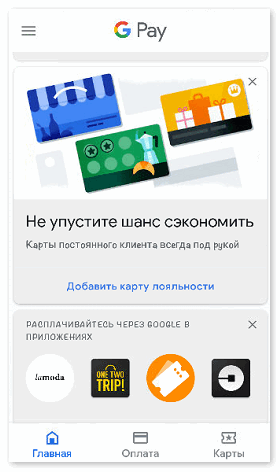
Чтобы начать пользоваться Google Pay, достаточно совершить пару простых действий:
- Скачать приложение из Плэй Маркет;
- Привязать банковскую карту к системе в качестве основного средства оплаты.
- Включить блокировку экрана для безопасности данных.
Расплачиваться через Android Pay можно в любом общественном месте:
- Кафе и ресторанах;
- Торговых центрах;
- Развлекательных центрах;
- Общественном транспорте;
- Магазинах и супермаркетах.
На каких телефонах работает Андроид Пей?
Приложение можно установить на любой телефон с операционной системой Android версии KitKat 4.4 и выше. Прошивка телефона должна быть официальной, без дополнительных функций разработчика. Иначе Google Pay не получится скачать из Плэй Маркет.
Проверить данные смартфона можно через меню «Настройки». В данном разделе есть пункт «О телефоне», где представлена вся информация о модели, версии операционной системы и номере прошивки.
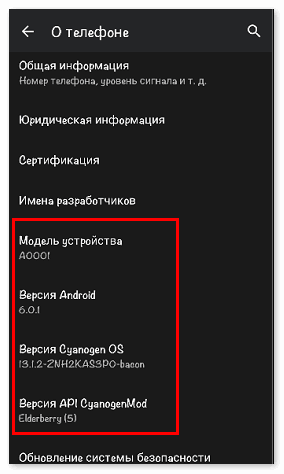
Важно, чтобы смартфон также имел встроенный модуль NFC, поскольку без данного чипа бесконтактная оплата невозможна. Однако на рынке есть несколько моделей со встроенным чипом, на которых нельзя использовать Google Pay:
- Samsung Galaxy Note III, S3, Light;
- Evo 4G LTE;
- Elephone P9000;
- Nexus 7.
Возможно, все дело в сертификации Гугл, так как телефон должен находиться в официальном списке компании.
Также стоит обратить внимание на современные бюджетные модели смартфонов. Многие из них не имеют встроенного чипа NFC, хотя отвечают всем остальным требованиям. На дешевые телефоны чаще всего установить Google Pay не получится.
Полный список телефонов, поддерживающих Android Pay, можно найти на официальной странице поддержки приложения в интернете.
Чтобы проверить, на каких устройствах работает NFC, рекомендуем зайти на официальный сайт NFC World. Там представлены все модели смартфонов, содержащие бесконтактный чип.
Как настроить Android Pay?
Прежде, чем пользоваться приложением от Гугл, следует провести базовую настройку смартфона.
В первую очередь, необходимо включить модуль NFC. Для этого следует открыть настройки телефона и перейти в раздел «Ещё». Напротив пункта NFC нужно активировать кнопку.
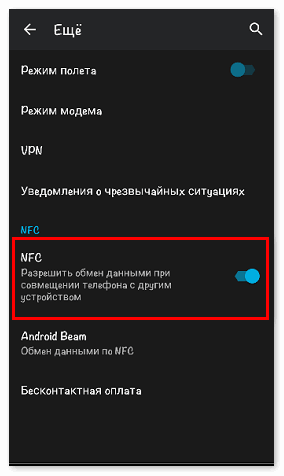
На некоторых моделях есть дополнительная опция Android Beam, которая отвечает за быстрый обмен данными между устройствами. Ее также следует активировать, чтобы терминал мог считать информацию со смартфона при оплате.
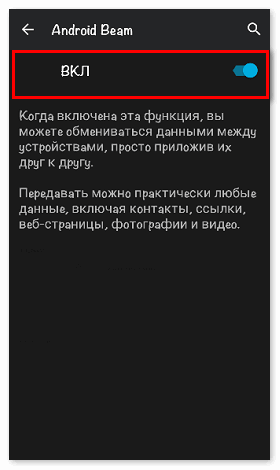
В процессе активации Google Pay просит активировать блокировку экрана в целях безопасности. Пользователь может выбрать несколько вариантов блокировки:
- Графический ключ;
- Пин-код;
- Пароль;
- Face ID;
- Сканер отпечатков пальцев.
Данная опция расположена в разделе «Настройки», пункт «Экран блокировки». Здесь нужно настроить необходимый способ блокировки и сохранить изменения.
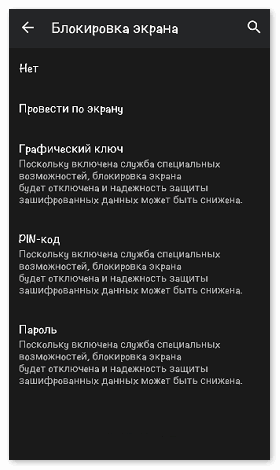
Чтобы совершить в дальнейшем оплату через Google Pay, достаточно будет разблокировать экран заданным способом и поднести смартфон к терминалу. Необходимая сумма мгновенно спишется со счета. При этом не нужно выполнять дополнительный вход в приложение.
Как использовать приложение?
На всех устройствах требования к использованию Google Pay одинаковые.
Перед началом работы необходимо скачать приложение из Плэй Маркет. Для этого следует ввести в поисковой строке Google Play название приложения, выбрать нужный вариант и установить. После окончания загрузки открыть программу на телефоне.
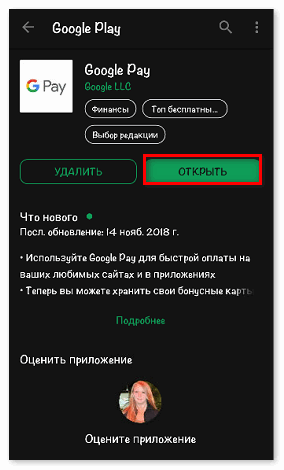
Система попросит добавить основное платежное средство для дальнейшей бесконтактной оплаты. Пользователь должен указать:
- Основной номер карты;
- Дату окончания срока действия;
- CVC код на оборотной стороне карты.
Затем необходимо ввести номер телефона, к которому привязана карта. На него придет проверочный код в смс, который следует ввести в специальное окошко.
По завершению операции на экране появится страница с добавленной картой. Дополнительно к приложению можно привязать несколько банковских карт через пункт «Способ оплаты».
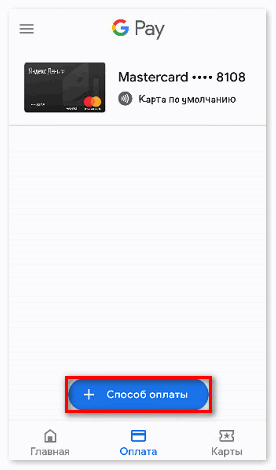
Это очень удобно, так как платежные средства будут всегда находиться под рукой. Теперь можно не переживать о том, все ли карты для оплаты с собой.
В раздел «Карты» можно добавить проездной электронный билет, подарочные сертификаты, скидочные карты. Чтобы воспользоваться ими, достаточно разблокировать смартфон и поднести к терминалу или турникету (в случае с проездным билетом).
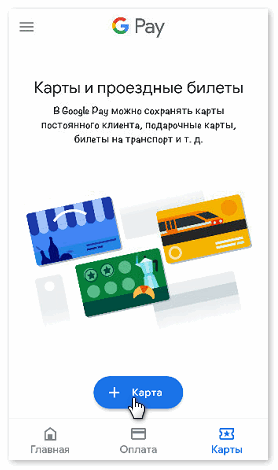
Почему приложение не работает?
Бывает так, что смартфон подходит по основным параметрам для использования Google Pay, однако приложение все равно не работает. Причин этому может быть несколько:
- Неофициальная версия прошивки;
- Разблокированный загрузчик;
- Отсутствие лицензии от Гугл.
Многие пользователи заказывают сегодня телефоны из Китая, ставя затем на них русифицированную версию Андроид. Такой тип операционной системы воспринимается Google Pay как неофициальный, поэтому приложение может не установиться из Плэй Маркет.
При разблокированном загрузчике нарушается безопасность данных. Гугл приложение воспринимает наличие этой опции как недостаточную защиту пользовательских данных и также отклоняет запрос на загрузку.
Если смартфон не сертифицирован компанией Гугл, скачать Android Pay официально также не представится возможным. Приложение будет работать только на тех моделях, которые есть в официальном списке Google.
Приложение работало и вдруг перестало — что делать?
Внезапная остановка в работе Android Pay может быть вызвана рядом причин. Разобраться с ситуацией поможет служба поддержки Google.
На какие телефоны платежная система Google Pay оказывает поддержку? Модераторы ответят на вопросы всех пользователей, вне зависимости от модели телефона.
Связаться с поддержкой проще всего через страницу приложения в Плэй Маркет. Внизу страницы есть раздел «Отзывы», где пользователи могут поставить свою оценку и написать комментарий.
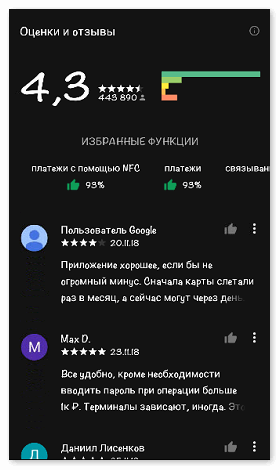
Через комментарии также можно обратиться с вопросом к разработчикам. Ответ обычно приходит в течение пары дней.
Google Pay работает на смартфонах с операционной системой Android 4.4. и выше. Телефон обязательно должен иметь встроенный чип NFC для бесконтактной оплаты, официальную прошивку, отсутствие активных прав разработчика и разблокированного загрузчика. Чтобы расплачиваться через приложение, достаточно привязать к Android Pay банковскую карту и прикладывать телефон к терминалу с функцией PayPass.
Автор Olha_Borischuk На чтение 4 мин. Просмотров 451 Опубликовано
Большинство новых телефонов поддерживают Google Pay. Перед покупкой внимательно просматривайте все параметры гаджета. Бюджетные модели имеют соответствующие технические характеристики, но полноценно работают с бесконтактными платежами редко. Для уточнения, стоит посетить официальный сайт Гугл Пей и ознакомиться со списком устройств, поддерживающих сервис.


Google Pay — это
Гугл Пей — удобная бесконтактная платежная система. Для успешности проведения операции, нужно иметь подходящее устройство. Предварительно на него скачивается соответствующее приложение и настраивается телефон.
Для оплаты, поднесите разблокированный гаджет к терминалу и подождать несколько секунд. Осуществлять покупки при помощи Google Pay можно не только в обычных магазинах, но и по интернету. Это удобно, быстро и безопасно.
Какие телефоны поддерживают систему


Не все телефоны работают с Google Pay. Есть несколько параметров, которым смартфон должен соответствовать. Самое главное — это ОС Андроид и встроенный чип NFC. Такие гаджеты выпускают различные компании:
- Sony;
- Самсунг;
- Xiaomi;
- HTC;
- Acer;
- Alcatel;
- Леново;
- LG и т.д.
Полный список всех устройств, которые поддерживают бесконтактную оплату, можно найти на официальном ресурсе Гугл Пей — https://support.google.com/googleplay/?hl=ru#topic=3364260.
Узнать, будет ли функционировать бесконтактная оплата на гаджете, можно в его технических характеристиках.
Примечательно то, что Гугл Пей поддерживают абсолютно все марки телефонов, чего не скажешь о Samsung Pay и Apple Pay.
Хочется выделить ряд смартфонов, которые не поддерживают систему бесконтактных платежей, несмотря, на то, что они подходят по всем параметрам:
- Nexus 7;
- Samsung Galaxy Light;
- Samsung Galaxy Note 3;
- P9000 Elephone;
- Samsung Galaxy S3.
Технические характеристики совместимых устройств


Как уже упоминалось выше, для поддержки Гугл Пей важно, чтобы телефон соответствовал всем заявленным производителем параметрам.
Помимо операционной системы и встроенного модуля, телефон должен иметь:
- официальную версию прошивки;
- отключенные рут-права;
- заблокированный загрузчик;
- правильно установленную дату и время;
- подключение к интернету.
Без всего перечисленного установить приложение в смартфон не получится.
Сервис не заработает, если гаджет не соответствует всем стандартам безопасности.
Разберем каждый момент подробнее.
Соответствие операционной системы
ОС должна быть не просто Андроид, но и не ниже версии KitKat 4.4. Проверить это можно в настройках смартфона.
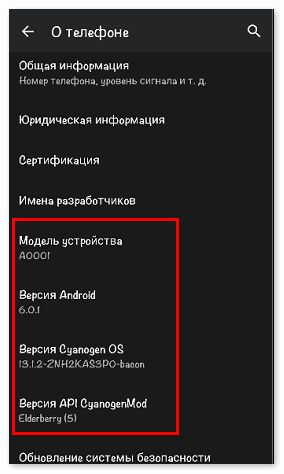
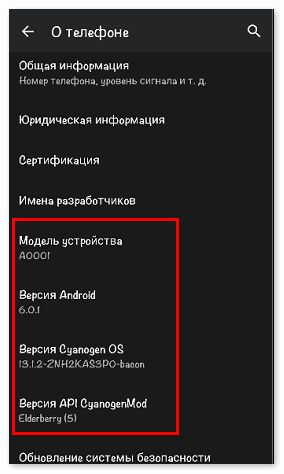
Безопасность
Если во время загрузки возникают сбои, то проверьте и вспомните, не настраивали ли вы ранее рут-доступ. Если да, то его придется убрать или скрыть при помощи специальных приложений. Также заблокируйте загрузчик ОС.
Обязательное условие — официальная прошивка. Проверить ее можно в настройках, перейдя в раздел “о телефоне”. Если прошивка не соответствует стране проживания, придется обратиться в сервисный центр, где перепрошьют смартфон.
Еще один немаловажный момент — блокировка экрана. Если таковую не настроить, то приложение не установится. Заняться этим стоит непосредственно до скачивания приложения Гугл Пей на телефон.
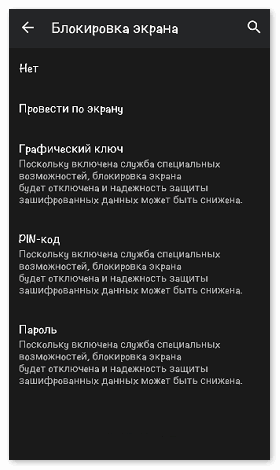
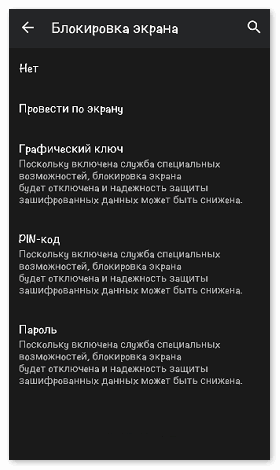
Модуль NFC
Обязательно проверьте наличие чипа ближней бесконтактной связи. Для этого:
- Войдите в “настройки”.
- Нажмите “еще”.
- Кликните на “подключенные устройства”, “беспроводные сети” или найдите сразу “NFC” (есть отличия, в зависимости от модели телефона).
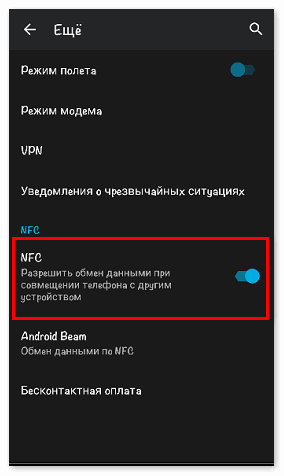
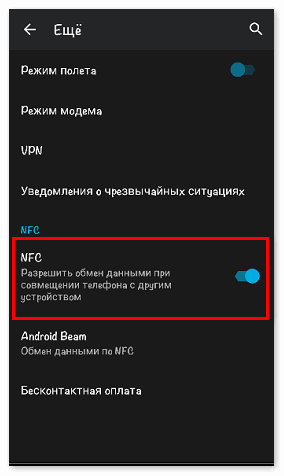
Если функция присутствует в списке, то гаджет идеален для намеченной цели. Если нет, то придется приобретать другой смартфон.
При наличии нужного модуля, не забудьте поставить галочку возле него, то есть включить NFC.
Возможность оплаты с других устройств
Оплату через терминалы самообслуживания можно производить не только через телефон, но и через планшет или умные часы.
Тут опять-таки уточняются соответствующие технические характеристики — встроенный чип NFC и наличие нужной операционной системы (Андроид 4.4). Если все подходит, то можно не использовать во время оплаты телефон, оперативно на замену ему придут умные часы или планшет. Достаточно просто приблизить настроенное устройство к терминалу.
Заключение
Смартфоны разных компаний содержат в себе чип NFC и имеют ОС выше Андроид 4.4. Это основные требования, без которых Гугл Пей не сможет функционировать. Для полноценной работы приложения и беспрепятственной установки, важно учесть и иные моменты — официальность прошивки, отсутствие рут-прав и пр.
Как узнать поддерживает ли телефон Android Pay
Как узнать, поддерживает ли телефон Android Pay?
Важный вопрос для пользователя, когда требуется установить приложения для бесконтактной оплаты покупок. Решается он через запрос получения информации. Параметры системы, доступные через настройки, отображают опции.
Проверка поддержки устройства
Оборудование имеет официальное техническое описание, распространяемое изготовителем. Это заявленные характеристики гаджета с указанием полного перечня поддерживаемых действий.
Как проверить, работает ли Андроид Pay?
Работоспособность проверяется 2 методами:
- через сайт производителя;
- в настройках гаджета.
Без терминала оплаты и встроенного чипа провести оплату невозможно.
Не все магазины и заведения перешли на бесконтактную систему. Поэтому у клиентов возникают трудности с совершением платежей по счетам за покупки и услуги — транзакции не проводятся.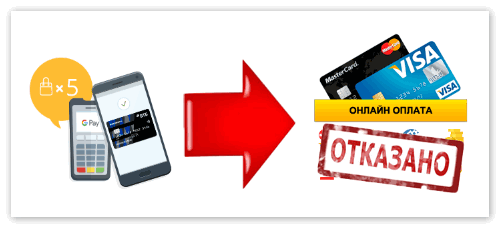
Способ 1. На официальном сайте производителя
Каждый смартфон имеет официального производителя. Работу устройства описывают на личной странице с указанием всех технических характеристик, используемых в разработанном оборудовании.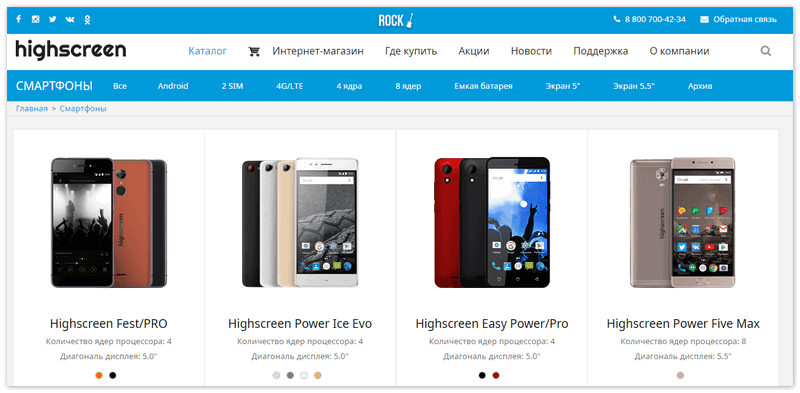
Чтобы проверить требуемый тип оборудования следует:
- Перейти на официальный сайт.
- Через поиск найти нужную модель.
- Выбрать вкладки с техническими параметрами.
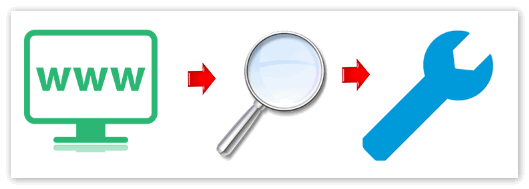 Там расположено полное описание устройства, его особенности, поддержка опций. Главное — внимательно заполнять название в поисковой строке.
Там расположено полное описание устройства, его особенности, поддержка опций. Главное — внимательно заполнять название в поисковой строке.
Ошибка в модели может сбить с толку клиента, он получит недостоверную информацию о наличии функции.
Способ 2. В настройках системы
Быстрый способ в проведении поиска информации заключается в следующем:
- Зайти в настройки в главном меню.
- Выбрать пункт основные параметры.
- Перейти в раздел «Об устройстве».
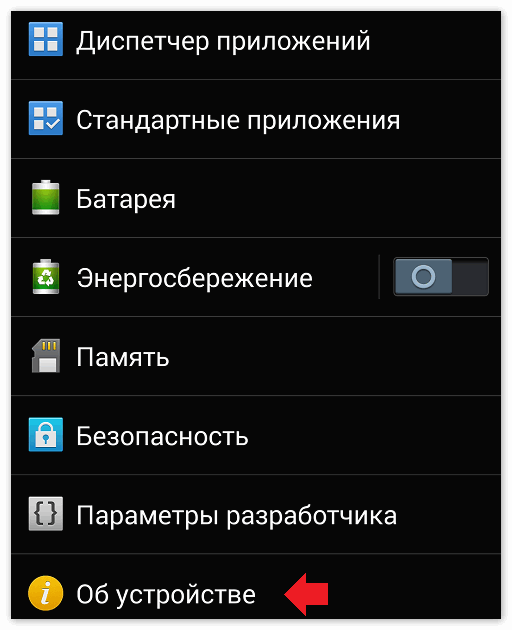 Описание расположено внизу. Пользователь смартфона найдёт нужную информацию с подробным описанием и формулировкой.
Описание расположено внизу. Пользователь смартфона найдёт нужную информацию с подробным описанием и формулировкой.
Системные требования
Андроид Пей для работы требуются технические характеристики:
- ОЗУ от 1 Гб;
- свободное место от 100 мб;
- подключение к сети;
- НФС модуль;
- ОС не ниже 4 версии.
Обратите внимание!
Следует минимум 1 раз в неделю совершать оплату с активным интернет-соединением.
Система производит расчеты при помощи токенов. Это позволяет пользоваться приложением без активного подключения к интернету. Но токенам требуются обновления.
Таковы способы проведения проверки поддержки устройства. Перечисленные параметры важно учитывать, чтобы приложение нормально функционировало.
Автор Olha_Borischuk На чтение 5 мин. Просмотров 14.8k. Опубликовано
В начале 2019 года в Россию пришел новый платежный сервис – Huawei Pay. У нас он еще не приобрел такое широкое распространение, как Apple, Google и Samsung Pay, однако в Китае, где он работает уже с 2016 года, Хуавей Пей довольно популярен.


Как работает платежное приложение Хуавей Пей
Также как и конкуренты, китайский сервис работает через чип NFC. Сохранив данные платежного средства с технологией PayPass в приложении, оплата картой с телефона Хуавей будет работать с платежными терминалами.
Сервис реализован благодаря сотрудничеству с международной системой мгновенных переводов Union Pay. Принцип работы аналогичен PayPal и позволяет производить оплату с любой точки мира в одно мгновение. А благодаря шифровке, по аналогии с Payment to, данные пользователя надежно защищены.
Huawei Pay в России
Сейчас оплата телефоном huawei доступна только в двух странах – на Родине в Китае и в Russia. Пока платежная система мало распространена за счет небольшого количества партнеров и относительной молодости в сравнении с явными лидерами отрасли, но учитывая покрытие Union Pay, бесконтактная оплата Хуавей доступна в 90% магазинов, оборудованных платежными терминалами.
Поддерживаемые банки


На данный момент китайский сервис заключил договор с Газпромбанк и Россельхозбанк. Оба представлены во всех регионах России и выпускают кредитные и дебетовые карты Union Pay с чипами бесконтактной оплаты. В ближайшее время ожидается подписание договора между Хуавей Пей и Сбербанк.
Учитывая, широкую известность бренда и работу на PayPass, момент, когда Huawei Pay в России начнет работать с другими организациями, вроде Яндекс, МТС, Билайн и прочими, не за горами.
Настроить Huawei Pay
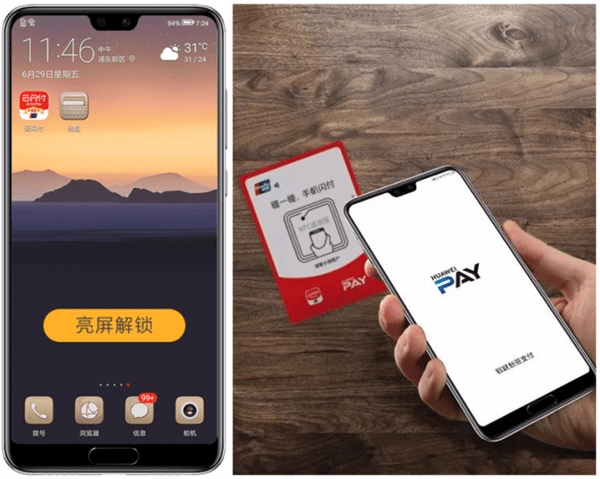
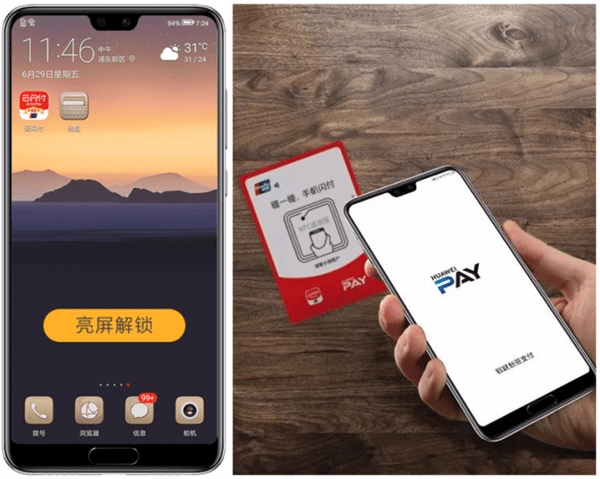
Итак, являясь клиентом вышеупомянутых банков и имея смартфон с функцией NFC, можно использовать фирменный сервис бесконтактной оплаты. Для этого его нужно загрузить и настроить:
- Активировать NFC (в настройках телефона, в разделе «Подключенные устройства» выбрать пункт «NFC» и передвинуть бегунок в активное положение).
- Перейти в Play Market.
- Найти apk-файл приложения Huawei Pay или Honor Pay (для устройств бренда Хонор).
- После завершения скачивания, запустить и зайти в свой аккаунт Huawei.
Следом в фирменном магазине приложений App Gallery, скачать Huawei Wallet. По аналогии с Apple, добавлять платежные средства нужно именно в приложении. Когда загрузка закончится:
- Запустить приложение Хуавей Валлет.
- Кликнуть в правом верхнем углу на «Добавить карту».
- Заполнить запрашиваемые данные или отсканировать платежное средство с помощью камеры.
- Убедиться, что банк поддерживается системой.
- Активировать карту, введя код из SMS от банка.
- Нажать «Готово».
После этого бесконтактная оплата на Хуавей будет готова к использованию. Аналогично можно привязать и другие карты.
Важно! Местонахождение при регистрации аккаунта Хуавей и региона, где будет использоваться бесконтактная оплата должны совпадать. Иначе система выдаст ошибку оплаты. Исправить ситуацию можно изменив регион обслуживания в App Gallery (раздел «Я», следом «Настройки», пункт «Страна/Регион»).
Как пользоваться Huawei Pay


Пользоваться китайским сервисом также просто, как Apple Pay или другими аналогами. Подойдя к кассе, стоит убедиться, что здесь принимается бесконтактная оплата Union (должна быть специальная наклейка). После чего, неважно используется Хуавей или Honor Pay, оплачивать через карточку следует так:
- Дождаться пока кассир просканирует товар.
- Ничего не нажимая (активировать NFC нужно всего раз во время настройки системы) поднести к терминалу смартфон.
- Дождаться звукового сигнала, означающего, что оплата прошла.
- Убрать телефон от терминала.
Обратите внимание! Смартфон лучше подносить к терминалу задней крышкой так, чтобы расстояние между устройствами не превышало 10 см. Хотя радиус действия NFC 20 см, магнитным полям могут мешать сигналы от других устройств.
На каких моделях Huawei работает бесконтактная оплата
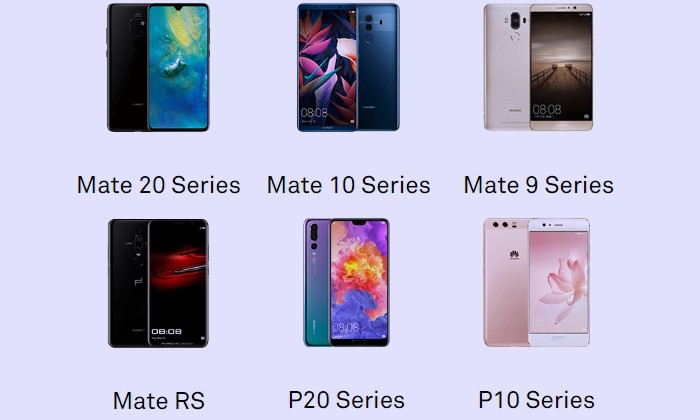
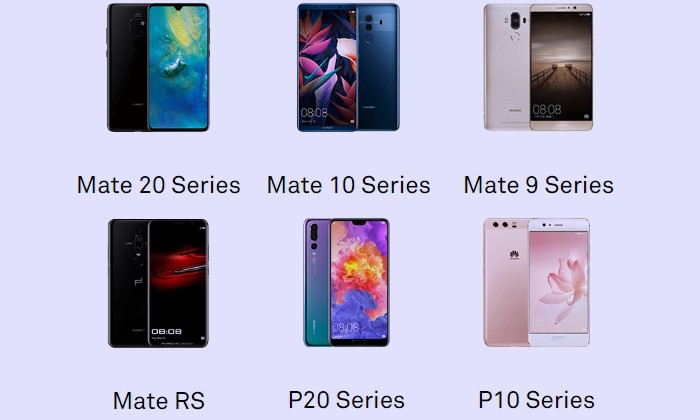
NFC-чипы стали устанавливать в смартфоны не так давно. Причем многие производители до сих пор не предусматривают функцию бесконтактной оплаты в бюджетных моделях. Это же касается производителя Хуавей и его дочерней компании Хонор.
Быстро понять, что NFC присутствует в телефоне, можно так:
- Вызвать строку быстрого поиска, свайпнув посередине экрана вниз.
- Набрать «nfc».
- Если есть, на экране высветится информация, где находится меню управления чипом.
Значок NFC может быть и в меню быстрого доступа.
Также можно просто ознакомиться со списком устройств, оборудованных чипом. Это:
- Mate 20 и аналогичная Pro-версия;
- P20, также с Про-версией;
- P10 здесь же модель Plus;
- Порше Design Mate 20 RS;
- Honor 9, 10 и View 10.
Учитывая увеличение популярности бесконтактных платежей, будущие флагманы компании также будут оборудованы NFC-чипами. А вот функция оплаты покупок с помощью умных часов бренда, аналогично iWatch, пока что в планах не стоит.
Можно ли поставить Samsung или Андроид Пей


Смартфоны Хуавей работают на базе Андроид. Это дает возможность использовать доступный большинству Андроид, начиная с версии 4.4 – Android Pay. Сейчас этот сервис переименовали в Google Pay, но суть осталась той же.
Чтобы настроить Гугл Пей нужно:
- Скачать и установить приложение Magisk Manager.
- Зайти в него.
- В самом приложении установить Magisk.
- Перезагрузить смартфон.
- Зайти в настройки Magisk.
- Включить Magisk Hide.
- Снова перезагрузить телефон и зайти в Magisk Manager.
- Нажать на появившийся в меню Magisk Hide.
- В разделе активировать Android Pay.
После этого в платежную систему нужно добавить карту:
- Зайти в Google Pay.
- Выбрать «Добавить».
- Ввести реквизиты карты.
- Подтвердить привязку.
Дополнительная информация. В платежную систему можно добавить карты Visa и MasterCard большинства российских банков и организаций.
Что касается Samsung Pay, то этот сервис работает исключительно на фирменных устройствах, к которым Хуавей не имеет никакого отношения. Это связано с тем, что в корейских смартфонах для работы с платежным приложением, устанавливается дополнительный чип для безопасного хранения данных.
Заключение
Хуавей Пей пока недостаточно популярен в РФ. Чтобы пользоваться платежным сервисом нужно быть клиентом Газпромбанк или Россельхозбанк. Оплатить покупки можно только в местах приема платежей Union Pay. Помимо этого, так как телефоны Huawei работаю на платформе Андроид, пользователи могут подключить Android Pay, который поддерживается всеми крупными банками.
(Pocket-lint) — Android может запутаться. Были названия «сладкое угощение» — KitKat, Oreo, Pie и т. Д. — но были и номера версий. Последняя версия — Android 10, Google опускает названия десертов, чтобы прояснить ситуацию. Так что же такое Android One?
Android One был изначально разработан для начинающих пользователей смартфонов на развивающихся рынках.Он был представлен на конференции разработчиков устройств ввода-вывода Google в 2014 году.
Первоначальные устройства Android One появились в Индии, что соответствовало предложению начального уровня, но дела пошли еще дальше, с последними выпусками 2019 года, когда Android One вышел на середину. диапазон и флагман, и выход из первоначальных амбиций «развивающихся рынков».
Pocket-lint
Что такое Android One?
- Программа сертификации Google
- Первоначально задумано для устройств начального уровня на развивающихся рынках
- Предлагает стандартный опыт Android
Android One — это разработанная Google программа для производителей оборудования, которые делают смартфоны.Быть частью Android One — и иметь соответствующую маркировку на задней панели телефона — дает гарантию того, что это стабильная и стабильная версия Android, не загруженная другими приложениями, службами и вредоносными программами.
По сути, это стандартный Android-опыт.
Android One поставляется без каких-либо вещей, которые производители хотели бы объединять — без скинов, без дублированных приложений, без дополнительных услуг. Это означает, что нет предварительной загрузки приложения Microsoft Office или Facebook, никаких дополнительных приложений новостей и никакой смены клавиатуры.
Целью Google здесь является содействие распространению Android под управлением Google через привлекательные продукты. Это немного похоже на старую программу Nexus, но это не устройства, продаваемые Google напрямую, а устройства Android, созданные другими партнерами по оборудованию.
Крупнейшим сторонником Android One является Nokia, у которой есть полный портфель устройств, использующих программное обеспечение.
Pocket-lint
Какие телефоны работают под управлением Android One?
- Nokia — самый большой партнер
HTC U11 Life был первым телефоном Android One.С тех пор Nokia взяла на себя огромную приверженность Android One, который действительно поместил схему на радар, с полным спектром устройств от Nokia 5 до Nokia 9 PureView.
LG присоединилась к списку с LG G7 One, в то время как Xiaomi Mi A2 также работает на Android One, а не на обычном MIUI компании. Motorola One является еще одним примером.
Что нам нравится в Android One, так это то, что он дает вам чистый опыт Android без вздутия — и в результате некоторые из этих устройств были очень быстро обновлены до новых версий Android.Nokia сделала себе имя, будучи самым быстрым в обновлении своего портфолио, благодаря Android One.
Pocket-lint
Что представляет собой Android One?
Android One описывается как «самая чистая форма Android». С его помощью вы получаете «лучшую версию Android, прямо из коробки», по мнению Google.
Это стандартный Android, загруженный Google Goodness, предлагающий все функции базовой операционной системы. Это немного отличается от телефонов Pixel. Когда Google анонсирует телефоны Pixel, они часто включают в себя несколько уникальных функций, таких как Pixel Camera или Pixel Launcher.В некоторых случаях они не будут доступны для остальных Android и останутся уникальными для телефонов Pixel.
Google Apps
Вы получаете программное обеспечение Google, такое как Google Duo, YouTube и Карты — фактически полный набор сервисов Google.
Телефоны Android One также поставляются со встроенным Google Play Protect, который помогает обеспечить безопасность и работу ваших приложений. Чего вы не получите, так это взломанной версии Android, загруженной вредоносным ПО.
Google Assistant
Телефоны Android One оптимизированы для работы с Google Assistant, поэтому вы можете использовать помощника Google, чтобы подвезти, отправить сообщение другу и сделать все то, что вы можете сделать с помощью Assistant на других устройствах.Перейдите сюда, чтобы узнать больше о Google Assistant и о том, как он работает на мобильных устройствах. Это мощный сервис, который постоянно улучшается.
Поддержка Google
С Android One ваше устройство получит до двух лет обновлений до последней версии Android. Это означает, что, если вы покупаете устройство Android One на Oreo, вы должны получить Android 10. Поэтому вам не нужно бесконечно ждать, пока производитель вашего устройства выпустит обновления, так как производитель не имеет ничего общего с программное обеспечение
С устройством Android One производители вообще не вносят изменения в программное обеспечение, что упрощает для Google выпуск обновлений. В дополнение ко всему этому вы получаете ежемесячные обновления безопасности Android на 3 года.
До сих пор обновления Android One от Nokia были действительно быстрыми, поэтому эта сторона плана работает.
Поддержка оборудования производителя
Это может показаться странным, но Android One также предлагает поддержку аппаратных элементов устройства производителя. Устройства Android настолько разнообразны по форме, что программа Android One позволяет добавлять некоторые аппаратные функции вместе с программным обеспечением для управления ими.
Например, в HTC U11 Life добавлена сжимаемая рамка, поэтому есть программная поддержка для этого. Вы также получите от производителей собственные приложения для камер — компании, которая делает телефон, не нужно использовать обычную камеру Android, они могут использовать свои собственные. Это может распространяться на поддержку Dolby Atmos на динамиках, а также на камере — независимо от того, какое оборудование камеры использует производитель, они могут поддерживать его, используя свое собственное приложение.
Таким образом, на телефоне Nokia вы найдете камеру Nokia с режимами Pro и другие функции, отличные от стандартной камеры Android.
Это почти все, что вам нужно знать об Android One!
Написание Мэгги Тиллман и Крис Холл.
,
Мобильные данные также важны для правильной работы вашего мобильного телефона. Представьте себе мобильный телефон с данными, которые не работают, ни одна из социальных сетей или поисковая система не будет работать. Во время работы мобильные данные могут процветать в течение определенного периода времени, но есть и простои. И мы можем согласиться с тем, что, когда он терпит крах, все может пойти ужасно неудобно.
Тем не менее, есть и хорошие новости: эти проблемы можно быстро исправить.Лучшая часть, решение этих типов проблем, как правило, не слишком сложно. Итак, вот несколько простых исправлений для ваших общих проблем с подключением мобильных данных.
 © Изображение Мохамеда Хасана из Pixabay
© Изображение Мохамеда Хасана из Pixabay
Как определить, что ваши мобильные данные не работают? Проблемы с мобильной передачей данных и сетью не ограничиваются отсутствием подключения к Интернету при использовании сотовой сети передачи данных. Хороший вопрос: «Почему у меня такой медленный интернет?»
Проблемы с подключением могут возникать время от времени, но давайте признаем, что это просто раздражает! Однако, с другой стороны, если мобильные данные не работают, это легко определить.
Это может произойти в том случае, если состояние вашего телефона показывает, что вы подключены к Интернету, но, похоже, не все работает. Или это может быть просто случай, когда вы испытываете чрезвычайно медленную скорость загрузки и выгрузки. Чтобы убедиться, что ваши мобильные данные работают, проведите тест скорости интернета. Просто выберите опцию «Проверить мое соединение» в диспетчере задач, чтобы убедиться, что ваши догадки верны.
Если вы обнаружили проблемы с мобильным соединением, не паникуйте, так как есть много способов их решить.Большинство из этих способов довольно просты.
Вот несколько шагов по устранению проблем с мобильным подключением.
1. Проверьте, достигли ли вы своего предела мобильных данных
Большинство операторов предлагают услуги мобильной передачи данных и планы с ограниченными данными. И давайте будем честными, многие из нас приняли бы участие в роуминге, не отслеживая использование данных. Следовательно, если ваши мобильные данные не работают на вашем телефоне Android, то это одна из возможных причин этого. Единственный сценарий, в котором вам не нужно учитывать это, — это если у вас безлимитный тарифный план.
Чтобы проверить, максимально ли вы увеличили лимит мобильных данных на день, неделю или месяц, просто перейдите в настройки своего телефона. Оттуда, нажмите на «Использование данных», где вы можете найти данные, которые вы использовали в течение определенного периода времени. Если вы достигли предела данных, лучше всего связаться с вашими операторами для расчета счета. Если вы этого не сделали, то вам, возможно, придется искать альтернативы, которые могут привести к тому, что ваши мобильные данные перестанут работать.
2. Попробуйте перезагрузить мобильный телефон
Люди в интернете шутят о перезапуске любого гаджета в надежде исправить его.Как бы клише это ни было, они на самом деле работают во многих случаях. Это исправление может показаться подозрительно простым, но иногда все, что вам нужно, это просто сделать, чтобы оно заработало.
Уловка, которую некоторые люди замечают во многих случаях, — это включение мобильных телефонов с включенным режимом полета. Для этого перейдите в настройки и нажмите «Беспроводные сети» или «Подключения». Оттуда включите режим полета и выключите телефон. Подождите полминуты, а затем снова включите мобильный телефон. Перейдите в тот же раздел настроек и выключите режим полета.
После этого проверьте, работают ли ваши мобильные данные снова. Чтобы точно перепроверить, убедитесь, что вы подключены только к вашим сотовым службам передачи данных и убедитесь, что ваш мобильный Wi-Fi выключен.
 © Фото Skitterphoto от Pexels
© Фото Skitterphoto от Pexels
3. Проверьте, находитесь ли вы в режиме полета
Часто ошибки настроек возникают в том случае, если ваши мобильные данные не работают. Хотя это звучит глупо, это нормально и по-человечески забывать определенные вещи. После долгого полета с включенным «Режимом полета» вы, возможно, просто забыли выключить его.Другая возможность состоит в том, что вы могли бы включить его случайно и никогда не заметить.
Если вы видите режим полета, выключите его, перейдя в настройки вашего телефона. В зависимости от модели телефона и версии ОС Android перейдите в раздел «Беспроводные сети» или «Подключения». Там вы найдете «Режим полета». Выключите его, подождите, пока ваши сети восстановят соединение, а затем дважды проверьте, работают ли ваши мобильные данные.
4. Проверьте, правильно ли вы используете мобильную сеть
Другое возможное простое решение ваших проблем с мобильными данными — проверка правильности подключения.Некоторые сетевые режимы имеют свои ограничения, и, в зависимости от вашего Android-устройства, он может не всегда хорошо переводиться.
Разные модели телефонов предъявляют разные требования к оптимальному интернет-соединению. Существуют телефоны с поддержкой 4G, которые хорошо работают с сетями 4G, в то время как некоторые телефоны имеют опцию сети 4G, но работают в этой области ограниченно. Поэтому убедитесь, что настройки вашей сети оптимальны для возможностей вашего телефона.
Изменение режима сети довольно просто на телефоне Android.Сначала зайдите в настройки. Затем выберите раздел «Мобильные данные». Оттуда выберите «Режим сети» и выберите лучший вариант для вашего телефона. Если ваш телефон имеет опцию 2G / 3G / 4G Авто, переключитесь в этот режим, чтобы ваше устройство автоматически попыталось использовать лучший из доступных в данной области. После изменения режима сети дважды проверьте, работает ли ваше мобильное интернет-соединение снова.
5. Переустановите SIM-карту
Еще один способ решить эту проблему — установить SIM-карту на место.Иногда перезагрузки или сброса связи между телефоном и SIM-картой достаточно для устранения многих проблем с данными сотовой связи. Обратите внимание, вы должны выключить телефон перед удалением SIM-карты.
После удаления подождите 30 секунд, а затем снова вставьте SIM-карту. Снова включите смартфон, подождите, пока телефон снова подключится к сети. Затем проверьте, исправлена ли проблема с вашими мобильными данными.
6. Сбросьте свой APN
Ваши операторы связи общаются с вашими мобильными устройствами, используя имена точек доступа или APN.К ним относятся важные настройки, такие как ваш IP-адрес и настройки шлюза, необходимые для подключения вас к Интернету. Какими бы важными они ни были, они все равно будут вызывать некоторые проблемы в тот или иной момент. Когда это произойдет, вы можете сбросить APN и посмотреть, исправит ли он ваши проблемы с сотовой связью.
Чтобы сбросить APN, сначала необходимо перейти в настройки. Затем перейдите в раздел, где вы можете изменить настройки сети. В зависимости от модели вашего телефона в этом разделе можно выбрать «Беспроводное управление», «Беспроводные сети», «Соединение» или «Мобильные данные».”
Когда вы окажетесь в разделе, выберите «Мобильные сети», а затем нажмите «Имена точек доступа». После этого вы сможете увидеть список APN, сохраненных на вашем телефоне. Когда вы это сделаете, перейдите к значку меню на экране и затем выберите «Сбросить по умолчанию».
7. Измените свой протокол APN
Если ваш автоматический сброс APN не сработал, возможно, вам придется изменить протокол APN. К сожалению, не все устройства имеют эту опцию в разделе настроек APN.
Однако существует множество моделей телефонов, которые позволяют изменить протокол APN и оставить его пустым.Если у вас есть эта опция, измените поле на IPv4 / IPv6. Убедитесь, что выбрали эту опцию вместо того, чтобы просто иметь одну из двух опций.
8. Вручную введите свой APN
К сожалению, смартфоны не всегда идеальны. Иногда обновление системы или программного обеспечения может привести к проблемам и ошибкам, из-за которых ваш телефон может не работать должным образом. Одна распространенная проблема — сломанные настройки APN. Если автоматический сброс вашего APN не работает, возможно, вам придется сделать это вручную.
Не беспокойтесь, поскольку ввести свой адрес APN довольно просто.
Начните с перехода к настройкам APN. Там выберите вариант добавления, нажав значок «+» или значок меню. Затем выберите «Новая APN». После этого просто введите все свои данные APN в зависимости от вашего провайдера.
Обычно эти данные доступны для поиска в Интернете. Обычно они доступны на странице поддержки оператора, такой как T-mobile Internet, или на информационной странице, аналогичной Verizon.После этого сохраните этот параметр, а затем выберите его из списка. Наконец, проверьте интернет-соединение и посмотрите, есть ли вы в сети.
9. Выберите заводскую перезагрузку
Если все исправления в этом списке не работают и если вы не можете найти проблему, вы в крайнем случае должны выбрать сброс к заводским настройкам. Сброс заводских данных может быть решением проблемы с подключением, которую вы не можете найти, независимо от того, как сильно вы ее ищите.
Прежде чем выполнить сброс к заводским настройкам, обязательно сделайте резервную копию всех важных файлов, так как сброс приведет к удалению всех данных, хранящихся на вашем телефоне.Выполнив резервное копирование, перейдите в раздел настроек. Затем выберите «Резервное копирование и сброс», а затем нажмите «Сброс заводских данных».
Как только вы это сделаете, вы обычно увидите предупреждения, чтобы убедиться, что вы делаете это специально. Подтвердите возврат к заводским настройкам и подождите, пока ваше мобильное устройство завершит его. После того, как все будет сброшено, снова настройте соединение с мобильным телефоном и проверьте, вернулось ли ваше мобильное интернет-соединение.
10. Устранение неполадок программного обеспечения
Бывают моменты, когда вы все делаете, и проблема не решается, даже полная перезагрузка.Если это произойдет с вами, то проблема может быть не в ваших настройках или вашей операционной системе. Иногда проблемы с мобильными данными вызваны проблемами с оборудованием.
Если вы сделали все, от смены мобильных настроек до полного сброса настроек к заводским настройкам, лучше всего обратиться в ближайший сервисный центр вашего телефона. Попросите техников заглянуть под капот вашего устройства и посмотреть, не в этом ли ваша проблема.
Заключение
Существует множество конфигураций, которые могут повлиять на производительность ваших мобильных соединений для передачи данных.Когда вы сталкиваетесь с проблемами на своем мобильном соединении, попробуйте эти исправления, прежде чем делать что-либо радикальное. В то время как мобильные данные не работают, они могут быть вызваны множеством разных причин, но обычно решения этих проблем довольно просты.
,
Android Auto: объяснение головного устройства Google для автомобилей Само собой разумеется, что использование смартфона во время вождения небезопасно и, в большинстве случаев, незаконно. В течение многих лет ответом было присоска спутниковой навигационной системы от TomTom или Garmin к вашему ветровому стеклу, заменившая зачастую ужасную картографическую систему самого автомобиля.
Затем улучшились приложения для картирования смартфонов, и они стали появляться на ветровых стеклах. Но так же поступили их сотни ежедневных уведомлений и отвлечений в виде электронных писем, Instagram Likes и непрерывных групповых чатов WhatsApp.
Решение состоит в том, чтобы объединить физические средства управления вашего автомобиля, разработанные для безопасного использования во время вождения, с мощью смартфона. Это привело к тому, что Apple и Google предложили решения для своих клиентов; CarPlay для владельцев iPhone и Android Auto для поклонников Android.
[Обновление: Мы опробовали Android Auto на всех этапах, как на привязанной, так и на беспроводной версии программного обеспечения, и вы можете прочитать наши подробные впечатления в нашем обзоре Android Auto ! Также не забудьте проверить наш обзор Kenwood Excelon DMX905S , чтобы ближе познакомиться с автомобильным устройством Android Auto.]
Подключите смартфон к приборной панели
Что такое Android Auto?
Android Auto вставляет интерфейс Google Now на информационно-развлекательный дисплей вашего автомобиля через USB. Это не то же самое, что зеркальное отображение телефона на автомобильном дисплее с помощью HDMI, так как сенсорный экран автомобиля, элементы управления на руле, кнопки и ручки управления остаются работоспособными при использовании Android Auto.
Но это не значит, что весь интерфейс вашего телефона отображается на экране приборной панели автомобиля, потому что это все равно будет отвлекающим и небезопасным.Вместо этого Android Auto больше похож на упрощенную версию Google Now с возможностью совершать звонки, воспроизводить музыку, хранящуюся на вашем телефоне, отправлять надиктованные сообщения контактам и, конечно же, использовать Google Maps.
Будут поступать звонки и сообщения (хотя последние считываются Google Assistant вместо того, чтобы появляться на экране), но все остальные уведомления полностью скрыты в фоновом режиме. Вы даже не услышите пинг нового сообщения WhatsApp, пока не отключите свой телефон.
Аудио отправляется на динамики автомобиля через USB для воспроизведения музыки без снижения качества звука, в отличие от потоковой передачи звука по Bluetooth. Телефонные звонки обрабатываются через Bluetooth громкой связи.
Как выглядит Android Auto?
Хотя процессор вашего телефона используется для запуска Android Auto, экран вашего телефона остается пустым, пока система работает, чтобы не отвлекать внимание. Между тем экран панели управления вашего автомобиля полностью занят интерфейсом Android Auto.
Как только вы привыкнете к Android Auto, вам больше не нужно возвращаться к системе вашего автомобиля.Если вам нужно, в некоторых моделях (например, VW) короткое нажатие кнопки голосовых команд заставляет автомобиль слушать, а долгое нажатие вызывает Google Assistant.
Android Auto имеет постоянную строку меню в нижней части экрана для быстрого возврата к картам, телефону или музыкальному приложению. Существует также кнопка для доступа к информации и диагностике автомобиля, но это поддерживается не всеми производителями.
Android Auto должен выглядеть знакомо, если вы использовали Google Now
Пользовательский интерфейс во многом похож на Google Now.Он имеет то же самое карточное меню, которое является частью унифицированного языка дизайна Google, и выложено на главном экране со всеми прогнозами, которые вы ожидаете.
Даже не задумываясь об этом, Android Auto предлагает инструкции о том, куда вы можете пойти. Это основано на недавних поисках или вашей повседневной жизни.
Погода, пропущенные вызовы или текстовые оповещения и текущая музыка также отображаются в этом очень удобном меню — оно очень похоже на экран блокировки Android со встроенными уведомлениями.
Текущее время, уровень сигнала телефона и процент заряда батареи всегда отображаются в правом верхнем углу вместе со значком микрофона. Коснитесь этого, и вы сможете поговорить с помощником Google, чтобы получить указания, позвонить по телефону, отправить текстовое сообщение или даже спросить о погоде, или любой случайный вопрос, который вы зададите умному докладчику Google Home.
Какие приложения работают с Android Auto?
Ответ здесь не много. Но в этом-то и дело. Вам не нужно , действительно, не нужно знать об этом новом сообщении в Instagram или напоминании о событии Facebook, пока вы все равно не дойдете до пункта назначения, чтобы его нельзя было увидеть, услышать или взаимодействовать.
Вместо этого вы можете использовать карты, совершать звонки, отправлять сообщения и слушать музыку, а также взаимодействовать с небольшим количеством сторонних приложений для работы с картами и сообщениями.
,
Включите ваш iPhone или Android телефон
(Pocket-lint) — беспроводная зарядка уже давно используется, но только в последние пару лет она начала развиваться. Все больше и больше производителей стали использовать повсеместный стандарт беспроводной зарядки Qi, и эта технология теперь есть практически в каждом флагманском телефоне.
Так что же такое беспроводная зарядка, как она работает и поддерживает ли ее телефон? Позвольте нам ответить на все эти вопросы и многое другое.
Samsung поддерживает беспроводную зарядку, поскольку Galaxy S6 и Huawei представили его с превосходным Mate 20 Pro.
Apple приняла беспроводную зарядку с iPhone X и iPhone 8 и iPhone 8 Plus. С тех пор он появился в iPhone XS и XS Max, а также в новых iPhone 11 и iPhone 11 Pro, а также в iPhone XR и iPhone SE нового поколения.
Все большее число телефонов также поддерживает обратную беспроводную зарядку, где вы можете заряжать другие устройства с телефона — для получения дополнительной информации по этому вопросу, что такое обратная беспроводная зарядка и у каких телефонов она есть?
Что такое беспроводная зарядка?
Беспроводная зарядка — это передача энергии от электрической розетки к вашему устройству без использования соединительного кабеля.
Он включает в себя площадку для передачи энергии и приемник, иногда в форме кейса, прикрепленного к мобильному устройству или встроенного в сам телефон.Когда мы сказали, что это было без кабеля, это не совсем, потому что у подушки будет кабель, идущий от розетки в это.
Как работает беспроводная зарядка?
Беспроводная зарядка основана на индуктивной зарядке, при которой мощность создается путем пропускания электрического тока через две катушки для создания электромагнитного поля.
Когда приемная магнитная пластина на мобильном устройстве вступает в контакт с передатчиком — или, по крайней мере, в пределах указанного диапазона — магнитное поле генерирует электрический ток внутри устройства.
Этот ток затем преобразуется в постоянный ток (DC), который, в свою очередь, заряжает встроенную батарею.
Что является стандартом для беспроводной зарядки?
Основным стандартом беспроводной связи является Ци (произносится «чи»). Qi — это стандарт, разработанный Wireless Power Consortium (WPC) для индуктивной зарядки на расстоянии до 40 мм.
Беспроводная зарядка
Qi была принята многими крупными производителями смартфонов: Samsung, Apple, Sony, LG, HTC, Huawei, Nokia (HMD), Motorola и Blackberry.Это также включено в многочисленные транспортные средства теперь — см. Ниже.
Еще одним стандартом беспроводной зарядки был Powermat. Он использовался некоторыми розничными продавцами, такими как Starbucks, чтобы клиенты могли заряжать свои телефоны. Но, если хотите, он проиграл войну форматов, поэтому Powermat заявила в 2018 году, что разработает коммерческую технологию беспроводной зарядки, совместимую с Qi.
Qi имеет три отдельные характеристики мощности, начиная с низкой мощности, о чем мы сейчас и говорим, для зарядки мобильных устройств.На данный момент есть несколько мощностей, которые могут быть применены к этому. 5 Вт — минимум, в то время как некоторые телефоны поддерживают 7,5 Вт, 10 Вт и до 15 Вт, а затем — до 30 Вт в более поздней версии стандарта. Однако отдельные компании могут разрабатывать свои собственные технологии для обеспечения более быстрой скорости беспроводной зарядки.
Pocket-lint
Кто продает подставки и подставки для беспроводной зарядки?
Многие производители периферийных устройств теперь имеют собственные беспроводные зарядные устройства, включая Anker, Belkin, Logitech, Moshi и Mophie.Некоторые из них выглядят как коврики или подкладки, другие как настольные подставки.
Беспроводная зарядка теперь появляется во многих местах; У шведского экстраординарного плоского пакета Ikea есть несколько предметов мебели, в основном боковые столы и лампы, в которые встроена беспроводная зарядка Qi. Мебельная сеть также продает автономные беспроводные зарядные устройства, а также ряд чехлов для разных телефонов.
Собственный беспроводной коврик Apple для зарядки — называемый AirPower — фактически никогда не запускался, но есть много сторонних версий, которые заряжают ваш iPhone, Apple Watch и новейшие AirPods с чехлом для беспроводной зарядки.AirUnleashed является одним из них, в то время как у Belkin есть коврик в стиле AirPower.
Pocket-lint
Могу ли я получить беспроводную зарядку в своем автомобиле?
Многие производители автомобилей имеют беспроводную зарядку в некоторых моделях, но даже тогда она часто не является стандартной и имеет тенденцию быть на моделях дальше диапазона. Производители, использующие его, включают Audi (и остальную часть группы WV), BMW, Ford, Honda, Mercedes-Benz, Peugeot, Toyota и Volvo.
Каковы преимущества беспроводной зарядки?
- Более безопасный способ передачи энергии на телефон.
- Просто уронить телефон на зарядную панель.
- Меньше напрягает зарядный порт вашего телефона.
Беспроводные зарядные устройства Qi
- устанавливаются в разных местах по всему миру. Если у вас не хватает сока и нет кабеля, вы все равно можете зарядить свой телефон.
Каковы недостатки беспроводной зарядки?
- Беспроводная зарядка медленнее, особенно для телефонов с технологией Quick Charge — для этих устройств подключение к настенной розетке будет намного быстрее.
- Если ваш телефон заряжается через кабель, вы все равно можете держать его и использовать как обычно. Если вы снимаете телефон с беспроводной зарядной площадки, чтобы использовать его, он прекращает зарядку.
- Не у всех телефонов есть.
Авторы Дэн Грэбэм и Макс Лэнгридж.
,
 © Фото Skitterphoto от Pexels
© Фото Skitterphoto от PexelsСамо собой разумеется, что использование смартфона во время вождения небезопасно и, в большинстве случаев, незаконно. В течение многих лет ответом было присоска спутниковой навигационной системы от TomTom или Garmin к вашему ветровому стеклу, заменившая зачастую ужасную картографическую систему самого автомобиля.
Затем улучшились приложения для картирования смартфонов, и они стали появляться на ветровых стеклах. Но так же поступили их сотни ежедневных уведомлений и отвлечений в виде электронных писем, Instagram Likes и непрерывных групповых чатов WhatsApp.
Решение состоит в том, чтобы объединить физические средства управления вашего автомобиля, разработанные для безопасного использования во время вождения, с мощью смартфона. Это привело к тому, что Apple и Google предложили решения для своих клиентов; CarPlay для владельцев iPhone и Android Auto для поклонников Android.
[Обновление: Мы опробовали Android Auto на всех этапах, как на привязанной, так и на беспроводной версии программного обеспечения, и вы можете прочитать наши подробные впечатления в нашем обзоре Android Auto ! Также не забудьте проверить наш обзор Kenwood Excelon DMX905S , чтобы ближе познакомиться с автомобильным устройством Android Auto.]
Подключите смартфон к приборной панели
Что такое Android Auto?
Android Auto вставляет интерфейс Google Now на информационно-развлекательный дисплей вашего автомобиля через USB. Это не то же самое, что зеркальное отображение телефона на автомобильном дисплее с помощью HDMI, так как сенсорный экран автомобиля, элементы управления на руле, кнопки и ручки управления остаются работоспособными при использовании Android Auto.
Но это не значит, что весь интерфейс вашего телефона отображается на экране приборной панели автомобиля, потому что это все равно будет отвлекающим и небезопасным.Вместо этого Android Auto больше похож на упрощенную версию Google Now с возможностью совершать звонки, воспроизводить музыку, хранящуюся на вашем телефоне, отправлять надиктованные сообщения контактам и, конечно же, использовать Google Maps.
Будут поступать звонки и сообщения (хотя последние считываются Google Assistant вместо того, чтобы появляться на экране), но все остальные уведомления полностью скрыты в фоновом режиме. Вы даже не услышите пинг нового сообщения WhatsApp, пока не отключите свой телефон.
Аудио отправляется на динамики автомобиля через USB для воспроизведения музыки без снижения качества звука, в отличие от потоковой передачи звука по Bluetooth. Телефонные звонки обрабатываются через Bluetooth громкой связи.
Как выглядит Android Auto?
Хотя процессор вашего телефона используется для запуска Android Auto, экран вашего телефона остается пустым, пока система работает, чтобы не отвлекать внимание. Между тем экран панели управления вашего автомобиля полностью занят интерфейсом Android Auto.
Как только вы привыкнете к Android Auto, вам больше не нужно возвращаться к системе вашего автомобиля.Если вам нужно, в некоторых моделях (например, VW) короткое нажатие кнопки голосовых команд заставляет автомобиль слушать, а долгое нажатие вызывает Google Assistant.
Android Auto имеет постоянную строку меню в нижней части экрана для быстрого возврата к картам, телефону или музыкальному приложению. Существует также кнопка для доступа к информации и диагностике автомобиля, но это поддерживается не всеми производителями.
Android Auto должен выглядеть знакомо, если вы использовали Google Now
Пользовательский интерфейс во многом похож на Google Now.Он имеет то же самое карточное меню, которое является частью унифицированного языка дизайна Google, и выложено на главном экране со всеми прогнозами, которые вы ожидаете.
Даже не задумываясь об этом, Android Auto предлагает инструкции о том, куда вы можете пойти. Это основано на недавних поисках или вашей повседневной жизни.
Погода, пропущенные вызовы или текстовые оповещения и текущая музыка также отображаются в этом очень удобном меню — оно очень похоже на экран блокировки Android со встроенными уведомлениями.
Текущее время, уровень сигнала телефона и процент заряда батареи всегда отображаются в правом верхнем углу вместе со значком микрофона. Коснитесь этого, и вы сможете поговорить с помощником Google, чтобы получить указания, позвонить по телефону, отправить текстовое сообщение или даже спросить о погоде, или любой случайный вопрос, который вы зададите умному докладчику Google Home.
Какие приложения работают с Android Auto?
Ответ здесь не много. Но в этом-то и дело. Вам не нужно , действительно, не нужно знать об этом новом сообщении в Instagram или напоминании о событии Facebook, пока вы все равно не дойдете до пункта назначения, чтобы его нельзя было увидеть, услышать или взаимодействовать.
Вместо этого вы можете использовать карты, совершать звонки, отправлять сообщения и слушать музыку, а также взаимодействовать с небольшим количеством сторонних приложений для работы с картами и сообщениями.
,
Включите ваш iPhone или Android телефон
(Pocket-lint) — беспроводная зарядка уже давно используется, но только в последние пару лет она начала развиваться. Все больше и больше производителей стали использовать повсеместный стандарт беспроводной зарядки Qi, и эта технология теперь есть практически в каждом флагманском телефоне.
Так что же такое беспроводная зарядка, как она работает и поддерживает ли ее телефон? Позвольте нам ответить на все эти вопросы и многое другое.
Samsung поддерживает беспроводную зарядку, поскольку Galaxy S6 и Huawei представили его с превосходным Mate 20 Pro.
Apple приняла беспроводную зарядку с iPhone X и iPhone 8 и iPhone 8 Plus. С тех пор он появился в iPhone XS и XS Max, а также в новых iPhone 11 и iPhone 11 Pro, а также в iPhone XR и iPhone SE нового поколения.
Все большее число телефонов также поддерживает обратную беспроводную зарядку, где вы можете заряжать другие устройства с телефона — для получения дополнительной информации по этому вопросу, что такое обратная беспроводная зарядка и у каких телефонов она есть?
Что такое беспроводная зарядка?
Беспроводная зарядка — это передача энергии от электрической розетки к вашему устройству без использования соединительного кабеля.
Он включает в себя площадку для передачи энергии и приемник, иногда в форме кейса, прикрепленного к мобильному устройству или встроенного в сам телефон.Когда мы сказали, что это было без кабеля, это не совсем, потому что у подушки будет кабель, идущий от розетки в это.
Как работает беспроводная зарядка?
Беспроводная зарядка основана на индуктивной зарядке, при которой мощность создается путем пропускания электрического тока через две катушки для создания электромагнитного поля.
Когда приемная магнитная пластина на мобильном устройстве вступает в контакт с передатчиком — или, по крайней мере, в пределах указанного диапазона — магнитное поле генерирует электрический ток внутри устройства.
Этот ток затем преобразуется в постоянный ток (DC), который, в свою очередь, заряжает встроенную батарею.
Что является стандартом для беспроводной зарядки?
Основным стандартом беспроводной связи является Ци (произносится «чи»). Qi — это стандарт, разработанный Wireless Power Consortium (WPC) для индуктивной зарядки на расстоянии до 40 мм.
Беспроводная зарядка
Qi была принята многими крупными производителями смартфонов: Samsung, Apple, Sony, LG, HTC, Huawei, Nokia (HMD), Motorola и Blackberry.Это также включено в многочисленные транспортные средства теперь — см. Ниже.
Еще одним стандартом беспроводной зарядки был Powermat. Он использовался некоторыми розничными продавцами, такими как Starbucks, чтобы клиенты могли заряжать свои телефоны. Но, если хотите, он проиграл войну форматов, поэтому Powermat заявила в 2018 году, что разработает коммерческую технологию беспроводной зарядки, совместимую с Qi.
Qi имеет три отдельные характеристики мощности, начиная с низкой мощности, о чем мы сейчас и говорим, для зарядки мобильных устройств.На данный момент есть несколько мощностей, которые могут быть применены к этому. 5 Вт — минимум, в то время как некоторые телефоны поддерживают 7,5 Вт, 10 Вт и до 15 Вт, а затем — до 30 Вт в более поздней версии стандарта. Однако отдельные компании могут разрабатывать свои собственные технологии для обеспечения более быстрой скорости беспроводной зарядки.
Pocket-lint
Кто продает подставки и подставки для беспроводной зарядки?
Многие производители периферийных устройств теперь имеют собственные беспроводные зарядные устройства, включая Anker, Belkin, Logitech, Moshi и Mophie.Некоторые из них выглядят как коврики или подкладки, другие как настольные подставки.
Беспроводная зарядка теперь появляется во многих местах; У шведского экстраординарного плоского пакета Ikea есть несколько предметов мебели, в основном боковые столы и лампы, в которые встроена беспроводная зарядка Qi. Мебельная сеть также продает автономные беспроводные зарядные устройства, а также ряд чехлов для разных телефонов.
Собственный беспроводной коврик Apple для зарядки — называемый AirPower — фактически никогда не запускался, но есть много сторонних версий, которые заряжают ваш iPhone, Apple Watch и новейшие AirPods с чехлом для беспроводной зарядки.AirUnleashed является одним из них, в то время как у Belkin есть коврик в стиле AirPower.
Pocket-lint
Могу ли я получить беспроводную зарядку в своем автомобиле?
Многие производители автомобилей имеют беспроводную зарядку в некоторых моделях, но даже тогда она часто не является стандартной и имеет тенденцию быть на моделях дальше диапазона. Производители, использующие его, включают Audi (и остальную часть группы WV), BMW, Ford, Honda, Mercedes-Benz, Peugeot, Toyota и Volvo.
Каковы преимущества беспроводной зарядки?
- Более безопасный способ передачи энергии на телефон.
- Просто уронить телефон на зарядную панель.
- Меньше напрягает зарядный порт вашего телефона.
- устанавливаются в разных местах по всему миру. Если у вас не хватает сока и нет кабеля, вы все равно можете зарядить свой телефон.
Беспроводные зарядные устройства Qi
Каковы недостатки беспроводной зарядки?
- Беспроводная зарядка медленнее, особенно для телефонов с технологией Quick Charge — для этих устройств подключение к настенной розетке будет намного быстрее.
- Если ваш телефон заряжается через кабель, вы все равно можете держать его и использовать как обычно. Если вы снимаете телефон с беспроводной зарядной площадки, чтобы использовать его, он прекращает зарядку.
- Не у всех телефонов есть.
Авторы Дэн Грэбэм и Макс Лэнгридж.
,